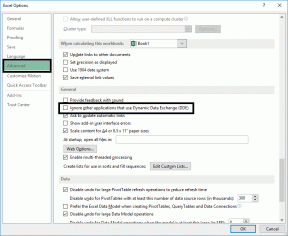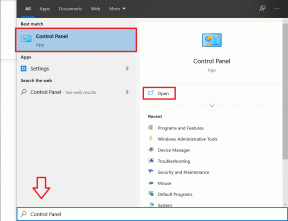6 Cara Teratas untuk Memperbaiki Notifikasi Perselisihan Tidak Berfungsi di Windows 10 dan Windows 11
Bermacam Macam / / May 12, 2022
Discord adalah platform luar biasa untuk terhubung dengan teman dan individu yang berpikiran sama. Itu juga mengirimi Anda pemberitahuan untuk pesan baru dan pembaruan seperti aplikasi lain. Namun, jika pemberitahuan Discord tidak berfungsi atau tertunda di komputer Windows 10 atau Windows 11 Anda, Anda mungkin ingin memecahkan masalah tersebut.
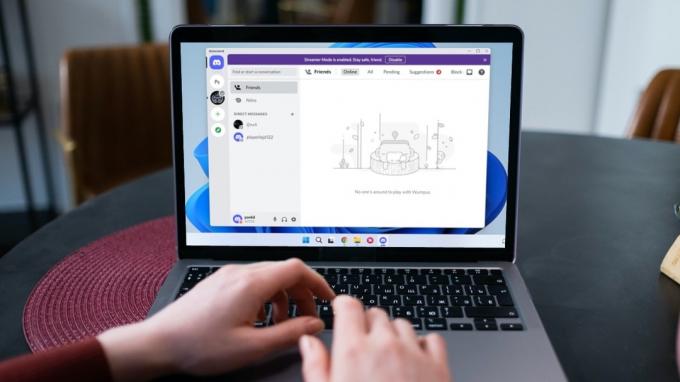
Masalah pemberitahuan terjadi karena berbagai faktor, mulai dari pengaturan yang tidak dikonfigurasi dengan benar hingga pembaruan aplikasi yang salah. Untuk membantu Anda, kami telah menyusun daftar semua solusi potensial untuk memperbaiki pemberitahuan Discord yang tidak berfungsi pada Windows 10 dan Windows 11. Jadi, ayo pergi.
1. Aktifkan Pemberitahuan Desktop untuk Perselisihan
Hal pertama yang perlu Anda lakukan adalah memeriksa pengaturan notifikasi di aplikasi Discord. Jika Anda secara tidak sengaja menonaktifkan pemberitahuan desktop, Discord akan gagal memberi tahu Anda tentang pesan atau pembaruan baru. Berikut cara memeriksanya.
Langkah 1:
Buka aplikasi Discord di PC Anda. Ketuk ikon berbentuk roda gigi di sudut kiri bawah untuk mengunjungi menu Pengaturan.
Langkah 2: Klik pada tab Notifikasi dari kolom kiri.

Langkah 3: Aktifkan opsi 'Aktifkan Pemberitahuan Desktop' dari panel kanan.

2. Periksa Status Perselisihan Anda
Alasan lain mengapa Discord mungkin tidak mengirimi Anda pemberitahuan adalah jika Anda telah atur Status Perselisihan Anda untuk Jangan Ganggu. Dalam hal ini, Anda harus mengubah status Perselisihan Anda menjadi Online untuk mulai menerima pemberitahuan lagi.
Di aplikasi Discord, klik gambar profil Anda di sudut kiri bawah dan pilih Online dari daftar.

Dan itu saja. Discord harus segera mulai mengirim notifikasi.
3. Periksa Pengguna, Saluran, atau Server yang Dibisukan
Discord memungkinkan Anda untuk membisukan pengguna, saluran, dan server. Selain itu, Anda dapat menyesuaikan preferensi notifikasi untuk pengguna, saluran, dan server secara terpisah. Jadi, jika Anda tidak mendapatkan notifikasi dari pengguna, saluran, atau server tertentu, Anda harus memeriksa apakah Anda telah membisukan orang, saluran, atau server tersebut. Inilah cara melakukannya.
Suarakan Pengguna Perselisihan
Luncurkan aplikasi Discord di PC Anda. Klik kanan pada pengguna yang ingin Anda suarakan dan pilih Suarakan @namapengguna dari daftar.
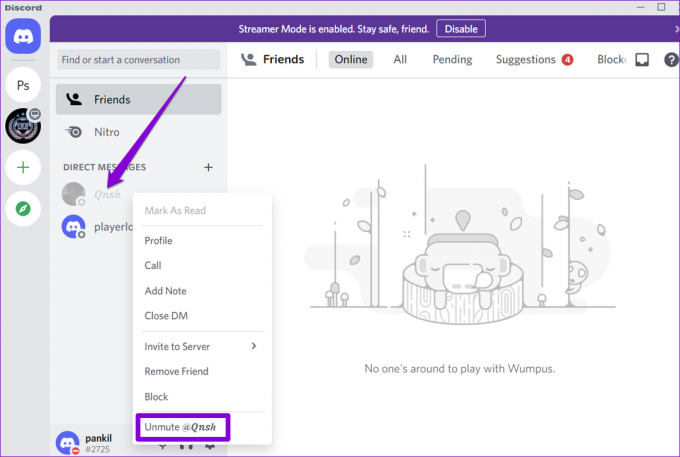
Suarakan Saluran Perselisihan
Langkah 1: Di aplikasi Discord, pilih server di sebelah kiri Anda dan navigasikan ke saluran tempat Anda ingin menerima pemberitahuan.

Langkah 2: Klik kanan pada saluran dan pilih Suarakan Saluran.
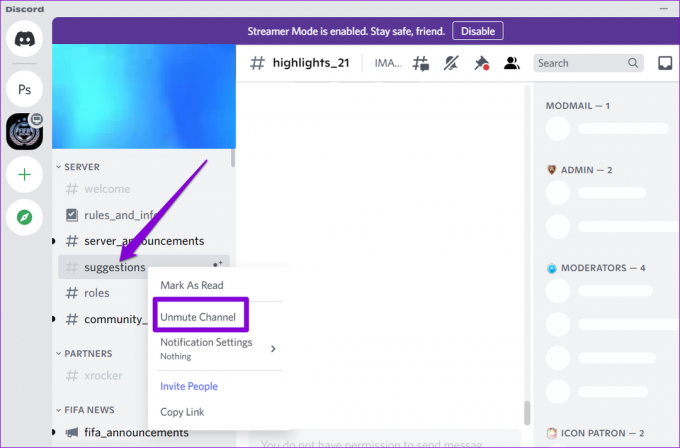
Selanjutnya, Anda harus memeriksa pengaturan notifikasinya. Klik kanan pada saluran, buka Pengaturan Pemberitahuan, dan pilih Semua Pesan atau @sebutan dari sub menu.

Suarakan Server Perselisihan
Langkah 1: Dari aplikasi Discord, klik kanan pada server dari kolom kiri tempat Anda ingin menerima pemberitahuan dan pilih Suarakan Server.

Langkah 2: Klik kanan pada server lagi, pilih Pengaturan Pemberitahuan dan pilih opsi yang Anda inginkan.

Anda harus mengulangi langkah-langkah ini untuk setiap pengguna, saluran, dan server yang notifikasinya tidak berfungsi.
4. Konfigurasikan Pengaturan Mode Streamer
Secara default, mengaktifkan Mode Streamer di Discord membungkam semua peringatan dari aplikasi, memungkinkan Anda menikmati sesi streaming tanpa gangguan. Untuk mulai menerima notifikasi lagi, Anda harus mengonfigurasi Mode Streamer dengan mengikuti langkah-langkah di bawah ini.
Langkah 1: Luncurkan Discord di PC Anda. Ketuk ikon berbentuk roda gigi di sudut kiri bawah untuk membuka Pengaturan.

Langkah 2: Gunakan panel kiri untuk menavigasi ke tab Mode Streamer. Kemudian, matikan opsi Nonaktifkan Notifikasi di sebelah kanan Anda.

Atau, Anda juga dapat menonaktifkan Mode Streamer untuk melanjutkan notifikasi.

5. Nonaktifkan Bantuan Fokus
Bantuan Fokus adalah fitur berguna di Windows yang memungkinkan Anda untuk fokus pada tugas dengan menonaktifkan notifikasi dari aplikasi dan kontak. Jadi, jika Anda tidak menerima pemberitahuan dari Discord meskipun mengaktifkan semua pengaturan yang benar, kemungkinan besar, Anda telah mengaktifkan Focus Assist di PC Windows Anda. Inilah cara mematikannya.
Langkah 1: Tekan tombol Windows + I untuk membuka aplikasi Pengaturan. Di tab Sistem, klik Bantuan fokus.

Langkah 2: Atur bantuan Fokus ke Mati.

Setelah dinonaktifkan, Anda akan mulai menerima pemberitahuan dari semua aplikasi dan kontak di PC Anda.
6. Perbarui Aplikasi Perselisihan
Jika Anda menggunakan versi lama dari aplikasi Discord, itu juga dapat menyebabkan masalah notifikasi. Jadi, Anda bisa mencoba memperbarui Perselisihan dari Microsoft Store.
Dapatkan aplikasi Perselisihan
Tetap Diperbarui
Karena Discord menyediakan beberapa cara untuk nonaktifkan atau nonaktifkan notifikasi, hal-hal dengan cepat menjadi membingungkan. Bagaimanapun, melalui perbaikan yang disebutkan di atas akan membuat pemberitahuan Discord berfungsi kembali.
Jika Anda menghadapi masalah ini di aplikasi seluler Discord, pelajari caranya perbaiki notifikasi Discord di Android dan iPhone
Terakhir diperbarui pada 12 Mei 2022
Artikel di atas mungkin berisi tautan afiliasi yang membantu mendukung Guiding Tech. Namun, itu tidak mempengaruhi integritas editorial kami. Konten tetap tidak bias dan otentik.

Ditulis oleh
Pankil berprofesi sebagai Insinyur Sipil yang memulai perjalanannya sebagai penulis di EOTO.tech. Dia baru-baru ini bergabung dengan Guiding Tech sebagai penulis lepas untuk meliput cara, penjelasan, panduan pembelian, tip dan trik untuk Android, iOS, Windows, dan Web.